联想笔记本摄像头开启但黑屏怎么办 联想电脑前置摄像头打开黑屏怎么解决
更新时间:2024-01-05 15:10:08作者:jkai
在我们日常使用联想笔记本的时候摄像头已经成为人们日常生活中不可或缺的一部分。使用联想电脑的小伙伴近期遇到了前置摄像头打开黑屏的问题,对此十分的头疼,想要知道联想笔记本摄像头开启但黑屏怎么办,那么今天小编就给大家介绍一下联想电脑前置摄像头打开黑屏怎么解决,快来一起看看吧。
具体方法:
情况一:检查系统相机权限是否开启
解决方式:设置--隐私--相机。
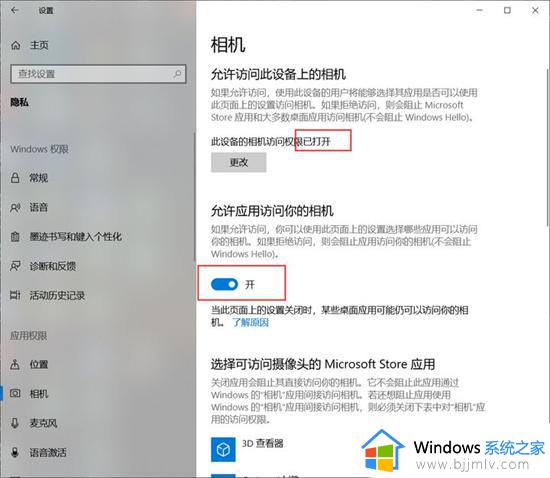
情况二:检查相机驱动是否正常
解决方式:右击左下角,进入设备管理器,查看是否有照相机选项,驱动是否有感叹号异常。
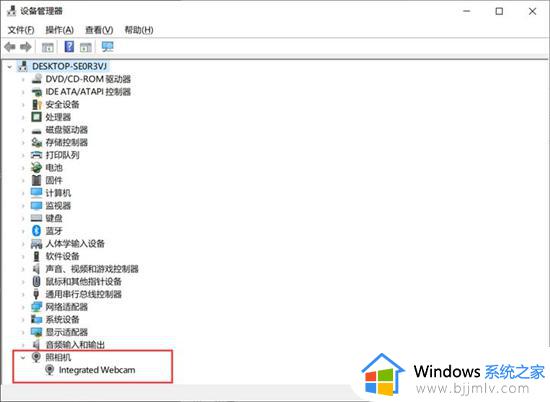
如有异常感叹号,右击更新驱动程序,选自动搜索更新。
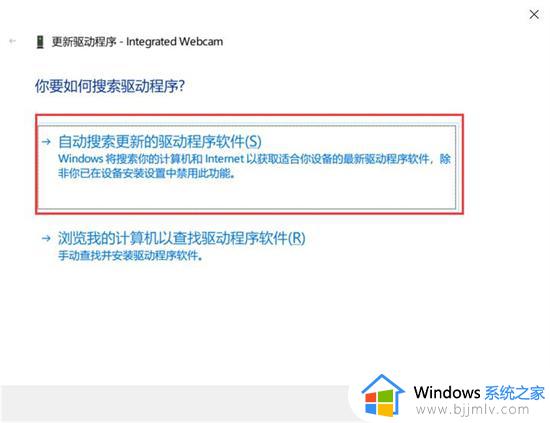
如设备管理器找不到照相机栏,并相机提示找不到相机需要考虑检查硬件是否正常供电启动。
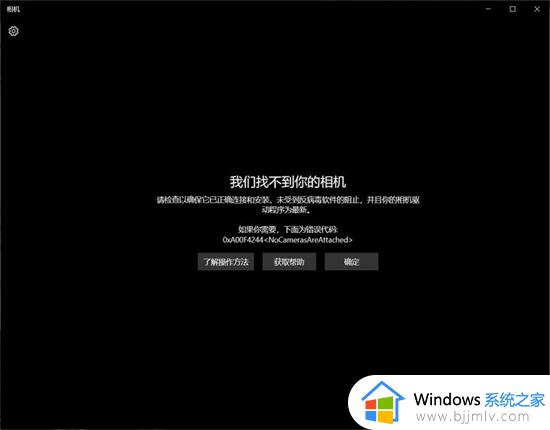
情况三:检查是否相机硬件被禁用
解决方式:部分笔记本的F1到F12键会有相机图标按键,如有,则应该是直接按击,或者FN键+对应F数字键组合禁用,可以尝试组合键再次切换相机开关状态。

如以上方式无效,则有几率为连接硬件出现问题。
以上全部内容就是小编带给大家的联想电脑前置摄像头打开黑屏解决方法详细内容分享啦,遇到上述问题的小伙伴就快点按照小编的内容进行操作,希望可以帮助到大家。
联想笔记本摄像头开启但黑屏怎么办 联想电脑前置摄像头打开黑屏怎么解决相关教程
- 联想笔记本摄像头开启黑屏怎么回事 联想笔记本摄像头打开是黑屏如何处理
- 联想笔记本摄像头怎么打开 联想笔记本怎样打开摄像头
- 联想笔记本视频摄像头怎么打开 联想笔记本 摄像头如何打开
- 笔记本摄像头打开是黑的怎么办_笔记本摄像头开启但黑屏处理方法
- 联想拯救者摄像头怎么打开 联想拯救者开启摄像头方法
- 联想笔记本摄像头打开是黑的画面修复方法
- 笔记本摄像头怎么开启 笔记本电脑摄像头开启方法
- 笔记本怎么打开摄像头 笔记本电脑摄像头怎么开启
- 惠普笔记本前置摄像头一片黑怎么办 惠普电脑摄像头打开是黑色的修复方法
- 笔记本电脑摄像头打开是黑的怎么办 电脑摄像头开启是黑的修复方法
- 惠普新电脑只有c盘没有d盘怎么办 惠普电脑只有一个C盘,如何分D盘
- 惠普电脑无法启动windows怎么办?惠普电脑无法启动系统如何 处理
- host在哪个文件夹里面 电脑hosts文件夹位置介绍
- word目录怎么生成 word目录自动生成步骤
- 惠普键盘win键怎么解锁 惠普键盘win键锁了按什么解锁
- 火绒驱动版本不匹配重启没用怎么办 火绒驱动版本不匹配重启依旧不匹配如何处理
电脑教程推荐
win10系统推荐